Sobre LXQt: ¿Qué es, características actuales y cómo se instala?
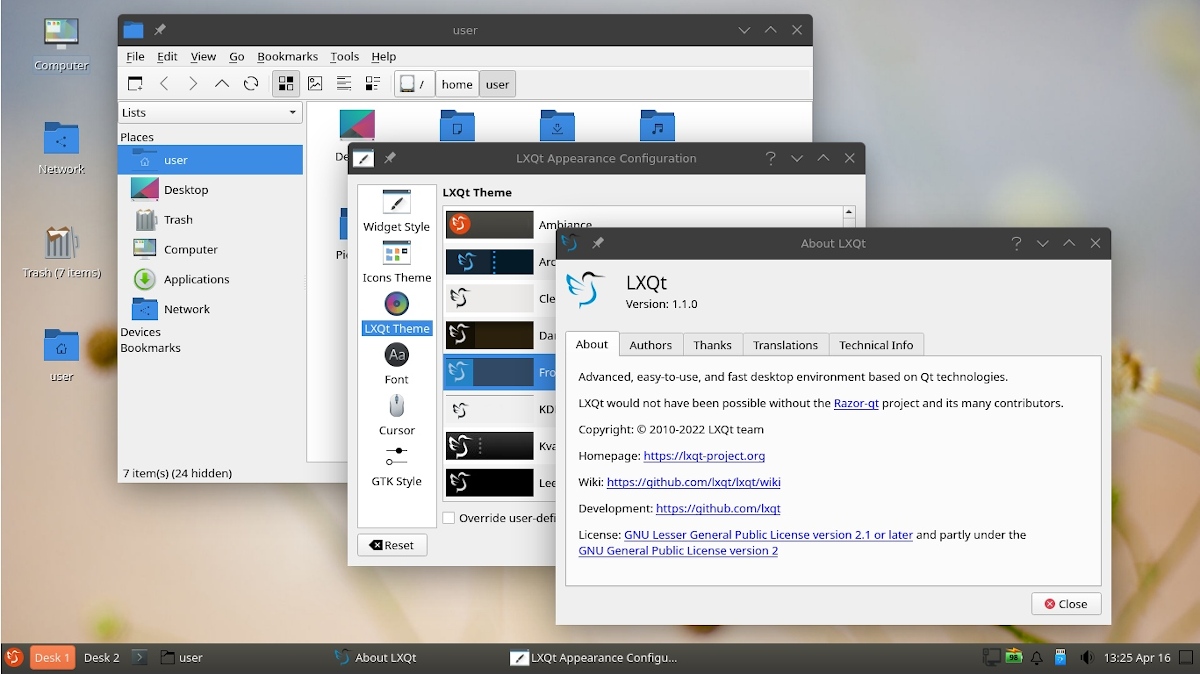
Sobre LXQt: ¿Qué es, características actuales y cómo se instala?
En Ubunlog, solemos frecuentemente abordar las novedades de los distintos y más conocidos Entornos de escritorio (Desktop Enviroment – DE) cuando anunciamos las novedades de las distintas variantes de Ubuntu. Es decir, y por ejemplo, sobre XFCE cuando exploramos las novedades de Xubuntu y sobre «LXQt» cuando exploramos las novedades de Lubuntu; y así con otros DE más.
Pero, aprovechando que hace poco hicimos un post exclusivo sobre XFCE, aprovecharemos para compartirles un post único y especial sobre cada uno de los Entornos de escritorio más conocidos y usados actualmente. Siendo, el elegido de hoy: LXQt. El cual, muy probablemente, llegue a su versión 1.2.0 este mes de noviembre.
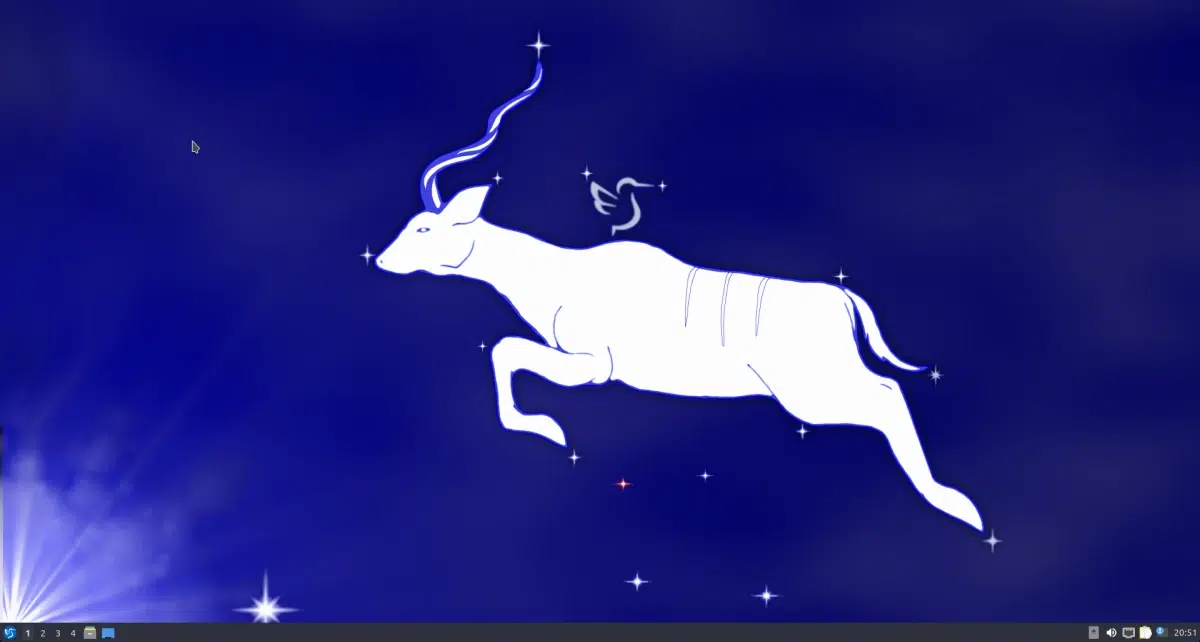
Y, antes de iniciar este post sobre el Entorno de Escritorio «LXQt», les recomendamos explorar los siguientes contenidos relacionados, al finalizar este de hoy:
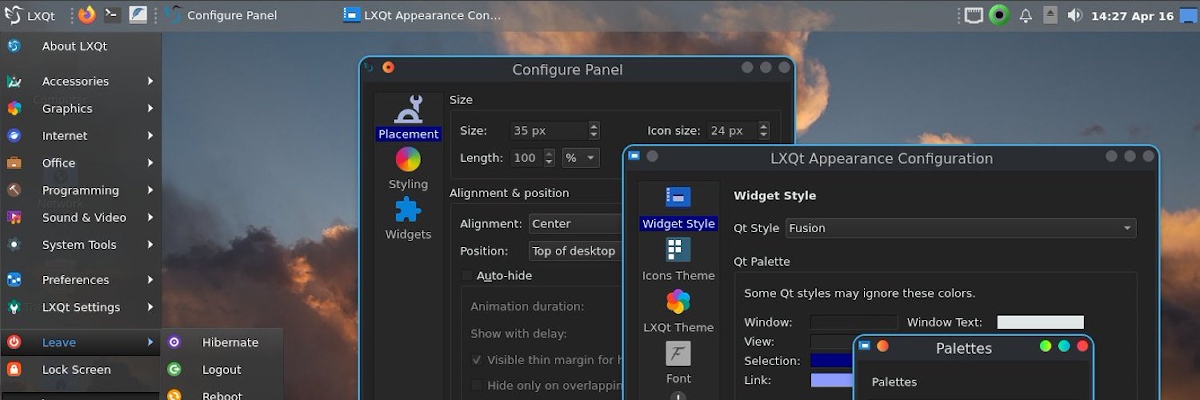
LXQt: Un entorno de escritorio Qt ligero
¿Qué es LXQt?
Según sus desarrolladores, en su sitio web oficial, LXQt es un entorno de escritorio Qt ligero, que no estorba, ni cuelga, ni ralentiza los sistemas operativos basados en GNU/Linux. Y que, además, se centra en ser un escritorio clásico con un aspecto moderno.
“Históricamente, LXQt es el producto de la fusión entre LXDE-Qt, un sabor inicial de Qt de LXDE, y Razor-Qt, un proyecto que apunta a desarrollar un Entorno de Escritorio basado en Qt con objetivos similares al actual LXQt. Se suponía que LXQt se convertiría en el sucesor de LXDE algún día, pero a partir del 09/2016 ambos entornos de escritorio siguen coexistiendo hasta el día de hoy”. Sobre LXQt
Características
Actualmente, va por la versión estable 1.1.0, liberada en la fecha de abril de 2022. Y mantiene las siguientes características destacables:
- Un potente gestor de archivos.
- Un excelente gestor de ventanas agnóstico.
- Una buena combinación de sus componentes modulares.
- Una notable personalización de la apariencia en todas partes.
- Un versátil panel(es) con muchos plugins y configuraciones disponibles.
- Está construido principalmente en QT5 y otros componentes sobre KDE Frameworks 5.
Y entre sus apps más conocidas están las siguientes:
- PcManFm-qt como Gestor de archivos.
- Lximage-qt como Visor de imágenes.
- QTerminal como Emulador de terminal.
- Qps como Visor de procesos.
- Screengrab como Grabador de pantalla.
- LXQt-archiver como Gestor de archivos comprimidos.
- LXQt-runner como Aplicación de lanzamiento de otras (launcher) y Calculadora.
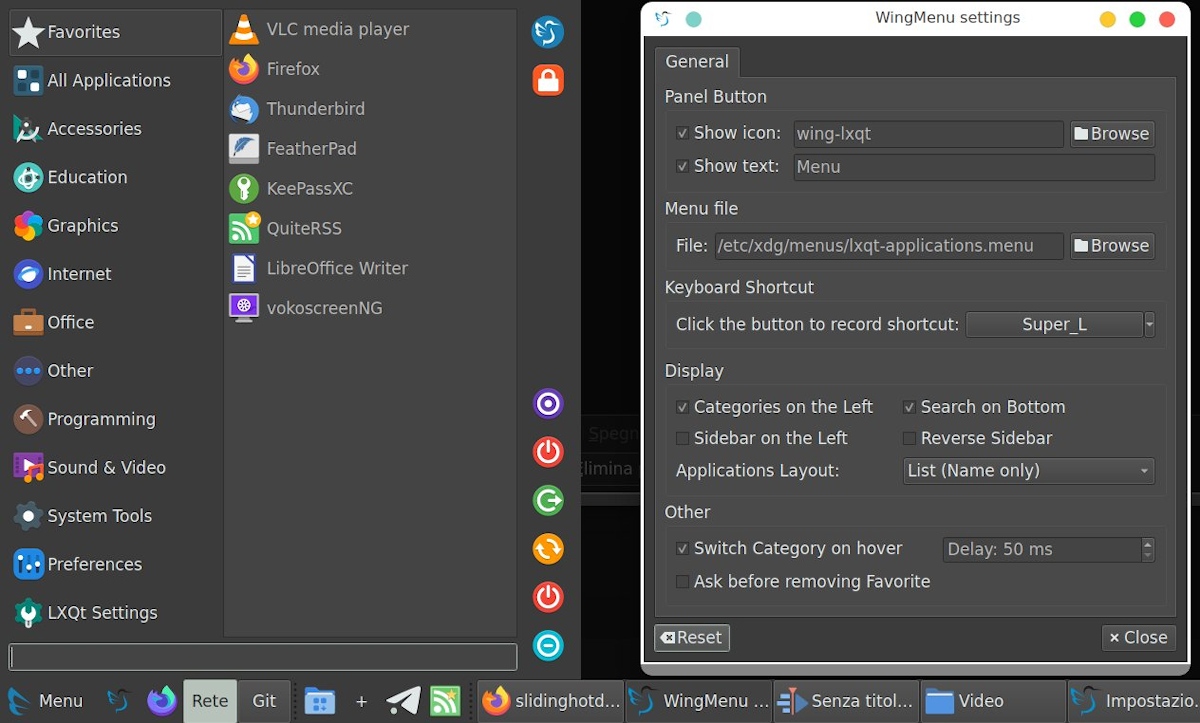
Instalación
Puede ser instalado vía GUI/CLI con Tasksel de la siguiente forma:
Instalación vía Tasksel GUI
apt update
apt install tasksel
tasksel install lxqt-desktop --new-installInstalación vía Tasksel CLI
apt update
apt install tasksel
taskselY finalizar, seleccionando el Entorno de escritorio LXQt, de entre todas las opciones.
Instalación manual vía terminal
apt update
apt install lxqt lightdm xfce4-goodies xfce4-appmenu-plugin xfce4-eyes-plugin xfce4-indicator-plugin xfce4-mpc-plugin xfce4-sntray-plugin xfce4-statusnotifier-pluginY por supuesto, luego de cualquier instalación importante, siempre es recomendable ejecutar las siguientes órdenes de comando:
apt update; apt full-upgrade; apt install -f; dpkg --configure -a; apt-get autoremove; apt --fix-broken install; update-apt-xapian-indexlocalepurge; update-grub; update-grub2; aptitude clean; aptitude autoclean; apt-get autoremove; apt autoremove; apt purge; apt remove; apt --fix-broken installY listo, reiniciamos iniciando sesión con LXQt para empezar a disfrutar del mismo.

Resumen
En resumen, «LXQt» es un entorno de escritorio Qt ligero, que nos permite contar con un escritorio al estilo clásico, pero con un aspecto visual moderno, digno de ser conocido y probado por todos.
Por último, y si simplemente te ha gustado el contenido, coméntalo y compártelo. También, recuerda, visitar el inicio de nuestro «sitio web», además del canal oficial de Telegram para explorar más noticias, tutoriales y novedades linuxeras. O este grupo, para más información sobre el tema de hoy u otros relacionados.
.png)
